Hur man "Untrust" en dator på din iPhone eller iPad

När du först ansluter din iPhone eller iPad till en dator, blir du uppmanad att "lita på" datorn på enheten . Detta ger iTunes och andra hanteringsverktyg på datorn möjlighet att komma åt dina foton, filer, inställningar, kontakter och annan data. Din iPhone eller iPad kommer ihåg det här beslutet och kommer automatiskt att lita på den datorn i framtiden.
Om du ändrar dig senare - kanske du litade på iTunes på en väns dator och vill återkalla den datorns åtkomst, eller kanske du oavsiktligt litade på något du borde inte ha-det finns ett sätt att göra det. Men det är inte uppenbart.
Hur man "Untrust" alla datorer
RELATERAD: Varför din iPhone ber dig att "lita på den här datorn" (och om du borde)
Apple gör inte ge ett sätt att direkt hantera listan över betrodda datorer. Istället kan du bara radera hela listan över betrodda datorer genom att rensa din plats och sekretess eller nätverksinställningar. Det kan verka obnoxious, men före iOS 8 var du tvungen att återställa hela din iPhone eller iPad till fabriksinställningar för att avstå från en dator! Så det är åtminstone bättre än det.
Gå till Inställningar> Allmänt> Återställ på din iPhone eller iPad. Tryck på alternativet "Återställ plats och sekretess".
Detta återställer alla dina anpassade plats- och sekretessinställningar samtidigt som du raderar listan över betrodda datorer.
Efter det här kommer du noga att gå till Inställningar> Sekretess och omkonfigurera dina plats- och sekretessinställningar till dina önskade värden.
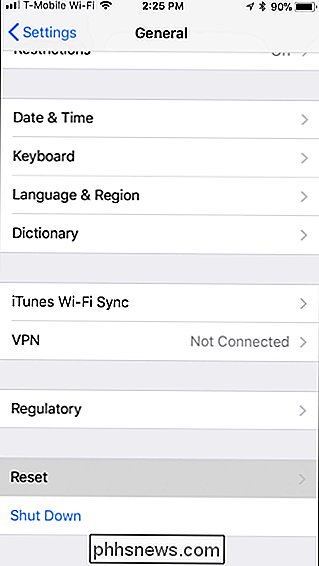
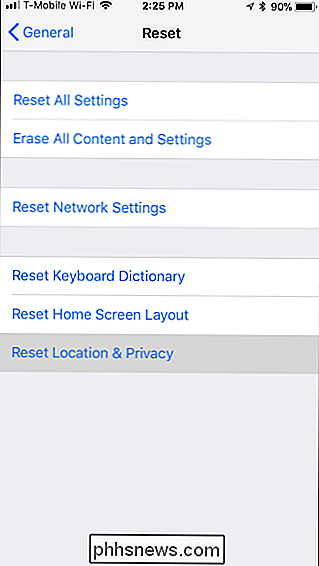
Om du inte vill rensa din plats och integritetsinställningar kan du trycka på alternativet "Återställ nätverksinställningar" på skärmen Återställ istället. Detta kommer att radera alla dina nätverksinställningar, inklusive radering av alla dina sparade Wi-Fi-lösenordsfraser. Det är nog lättare att bara omkonfigurera dina sekretessinställningar istället för att skriva in alla dina Wi-Fi-uppgifter.
RELATED: Så här återställer du din iPhone eller iPad, även om den inte startar
Återställer din iPhone eller iPad
Nästa gång du ansluter din iPhone eller iPad till en tidigare betrodd dator kommer du att bli ombedd om du vill lita på det.

Så här väljer du den bästa VPN-tjänsten för dina behov
Virtuella privata nätverk (VPN) är verkliga schweiziska arméknivar när det gäller integritetsförbättring, censuravvikelse, anonym fildelning med mera. Men inte alla VPN är skapade lika, och det är ingen mening att betala för funktioner som du inte behöver. Läs vidare när vi utforskar insatserna för att välja en perfekt VPN-tjänst.

Hur man riktigt tråder tweets för din Tweetstorms
Twitter-tråder (aka tweetstorms), där någon postar en serie relaterade Tweets efter varandra, sitter på en konstig plats: alla hävdar att hata dem, men många människor skickar dem ändå. Twitter har nyligen tagit del av funktionen, integrerat dem i plattformen och gör dem enklare att göra rätt. Så här använder du dem.



